Met zoveel verschillende Linux-desktopomgevingen die er zijn, kan het moeilijk zijn om er een te kiezen, vooral als je een beginner bent of een gebruiker die net overschakelt van Windows. Als u niet bekend bent met het concept van de desktopomgeving, komt het neer op een reeks bibliotheken, toolkits, modules en applicaties die de desktop zichtbaar en functioneel maken op het scherm en de gebruiker in staat stellen om met het systeem te 'communiceren'..
Een desktopomgeving omvat componenten zoals de vensterbeheerder, pictogrammen, werkbalken, paneel, widgets, achtergrond en screensaver, evenals een basisset van applicaties (bestandsbeheerder, browser, mediaspeler, teksteditor, afbeeldingsviewer…). Het is niet zo'n vreemd idee; Windows heeft immers ook een desktopomgeving. In versies 8 en 8.1 heet het Metro, terwijl Windows 7 Aero had en XP Luna.
Het mooie van Linux is dat je niet beperkt bent tot de desktopomgeving die wordt geleverd met de distributie die je hebt geïnstalleerd. Als je de standaard DE niet leuk vindt, installeer dan gewoon een andere - of twee trouwens. Maar welke? Misschien kan dit artikel u helpen beslissen.
Hier is een lijst met de 10 beste Linux-desktopomgevingen
1. KDE
KDE is een van de oudste desktopomgevingen - de ontwikkeling begon in 1996 en de eerste versie werd uitgebracht in 1998. Het is een in hoge mate aanpasbare DE gebaseerd op het Qt-framework en veel populaire Linux-distributies, waaronder Ubuntu, Linux Mint, Fedora en openSUSE , bied het aan als de standaard DE of als een van de 'smaken'.
Hoewel beginners vaak overweldigd worden door de hoeveelheid opties in KDE, is het een perfecte desktopomgeving voor mensen die alles willen aanpassen, omdat KDE dat mogelijk maakt. Er zijn momenteel twee takken van KDE in ontwikkeling - 4.x-serie (voor het eerst uitgebracht in 2008) en KDE Plasma 5 & Frameworks 5, voor het eerst uitgebracht in juli vorig jaar. Plasma 5 biedt veel verbeteringen, voornamelijk gericht op een gestroomlijnde visuele ervaring (betere draagraketten, menu's en meldingen) en bruikbaarheid op verschillende apparaten.
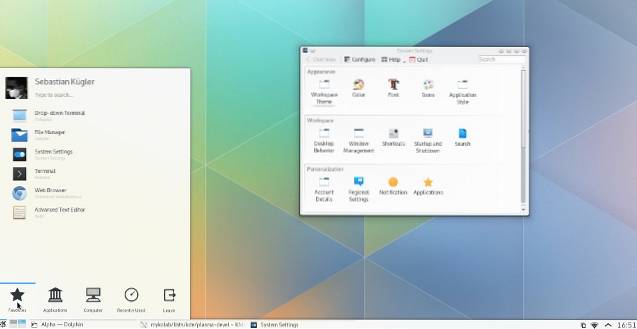
De KDE 4.x-serie wordt echter nog steeds ondersteund en gebruikt door de meeste KDE-gebruikers. Het belangrijkste kenmerk is de Plasma-interface, die in drie vormen beschikbaar is: voor desktops, netbooks en tablets. Plasma is in feite de werkruimte die u ziet wanneer u KDE opstart, en u kunt er widgets en panelen aan toevoegen, meerdere bureaubladen hebben en de functie Activiteiten gebruiken om uw widgets en apps in groepen te ordenen op basis van hun doel. U kunt bijvoorbeeld al uw socialemediatools in één activiteit bewaren en er alleen naar overschakelen als u deze apps wilt gebruiken.
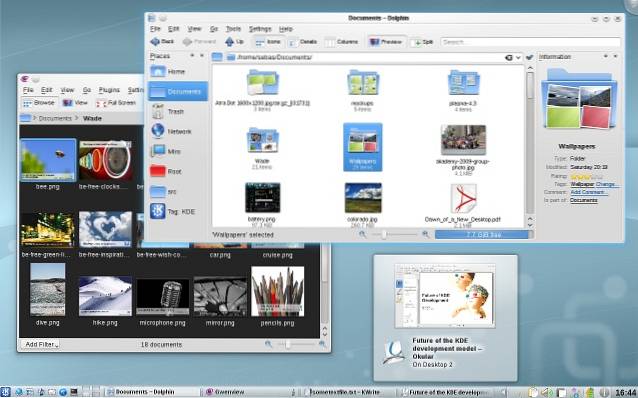
KDE biedt een hoop applicaties in zijn Software Compilation; het is waarschijnlijk de best uitgeruste van alle desktopomgevingen. Sommige KDE-toepassingen zijn: Dolphin (bestandsbeheerder), Kate (teksteditor), Konsole (terminal), Gwenview (afbeeldingsviewer), Krunner (opstartprogramma), Okular (document- en pdf-viewer), Digikam (foto-editor en organizer), KMail (e-mailclient), Quassel (IRC-client), K3b (dvd-brandapplicatie) ...
Best voor: gevorderde gebruikers, degenen die een betere controle over hun systeem willen, gebruikers die houden van desktop-effecten en eindeloze aanpassingen.
2. GNOOM
Sinds de eerste uitgave in 1999 werd GNOME altijd gezien als de belangrijkste concurrent van KDE. In tegenstelling tot KDE gebruikt GNOME de GTK-toolkit en het doel was om eenvoud en een klassieke desktopervaring te bieden zonder al te veel opties. In 2011 werd echter een belangrijk herontwerp geïntroduceerd in GNOME 3 en werd de traditionele desktop vervangen door GNOME Shell. Veel gebruikers en ontwikkelaars waren hier niet blij mee, en sommigen gingen zelfs door met GNOME 2 te splitsen en op basis daarvan volledige desktopomgevingen te creëren.
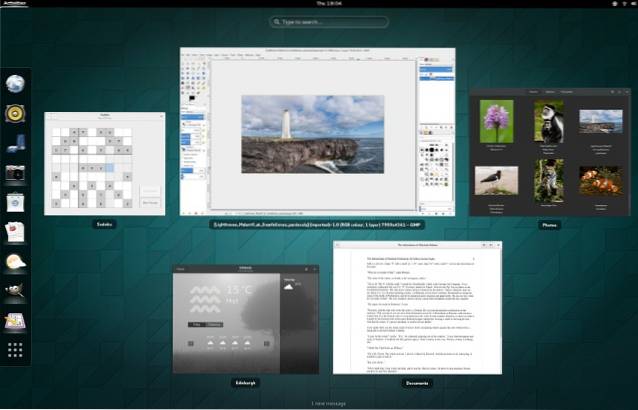
Toch had GNOME 3 de overhand, en tegenwoordig is het net zo populair als KDE. Tegenwoordig biedt het een klassieke modus om de nostalgische GNOME 2-fans te plezieren. De GNOME-shell is de meest onderscheidende functie en biedt een handig activiteitenoverzicht waarin u al uw taken, apps en meldingen in één oogopslag kunt zien. De Dash is het opstartprogramma met snelkoppelingen naar uw apps, maar u kunt ze ook openen vanuit het zoekvak.
GNOME 3 wil een workflow bieden waarin alles is verbonden en gemakkelijk toegankelijk is, en sommige functies zijn vergelijkbaar met OS X, dus het spreekt ex-Mac-gebruikers aan. Net als KDE beschikt het over een heleboel applicaties, waaronder Nautilus (bestandsbeheerder), Evince (document- en pdf-viewer), Gedit (teksteditor), Eye of Gnome (afbeeldingsviewer), Totem (videospeler) ...
Best voor: touchscreen-apparaten; gebruikers die een niet-traditionele benadering van desktop willen proberen, gebruikers die overschakelen van OS X.
3. MATE
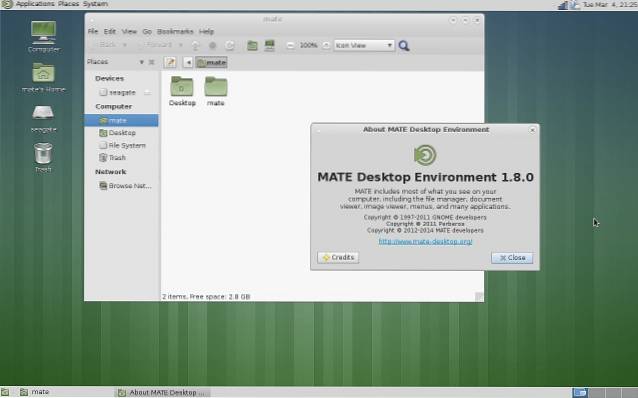
Kortom, MATE is een herrezen GNOME 2 - het behoudt het uiterlijk en gevoel van de oude desktopomgeving terwijl het software-updates en interfaceverbeteringen biedt. MATE is ook vriendelijk voor oude hardware, omdat het geen compositing vereist, dus het is geweldig voor low-end computers. Het werd in 2011 geïntroduceerd als een afsplitsing van GNOME 2; afgezien van het splitsen van de DE-basis, hebben de ontwikkelaars van MATE ook een aantal GNOME-applicaties gesplitst.
MATE wordt ondersteund door verschillende grote Linux-distributies, waaronder Ubuntu, Linux Mint, Debian, Mageia en PCLinuxOS. De applicaties die bij MATE worden geleverd, zijn Caja (bestandsbeheerder), Pluma (teksteditor), Eye of MATE (beeldviewer), Atril (documentviewer) en anderen. Het is een eenvoudige en lichtgewicht DE voor gebruikers die niet alle toeters en bellen van andere functionele DE's nodig hebben.
Best voor: gebruikers met oude computers, beginners, mensen die op zoek zijn naar een lichtgewicht DE met een traditionele benadering van de Linux-desktop.
4. Drie-eenheid
Wat MATE is voor GNOME, is Trinity voor KDE. Het is een voortzetting van de KDE 3-serie. Toen KDE 4 werd uitgebracht, was het (aantoonbaar) vrij ongepolijst en niet stabiel voor dagelijks gebruik, waardoor veel gebruikers ontevreden waren. Toen werd de Drie-eenheid geschapen; een gevorkte desktopomgeving die compatibel is met oudere hardware en aanpasbaar is, net als de goede, oude KDE 3.
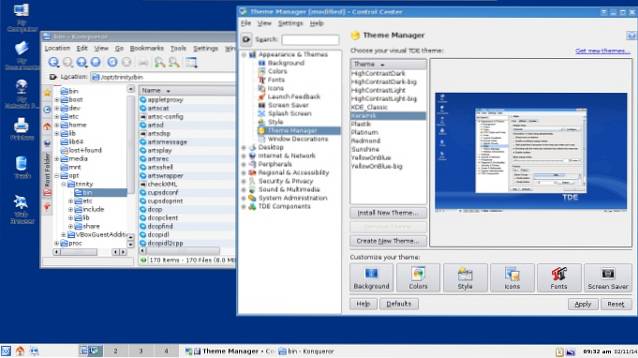
Trinity is echter niet zomaar een "kopie" van KDE 3; het is eerder een op zichzelf staande desktopomgeving met functies die niet identiek zijn aan die van KDE. Trinity heeft namelijk geen activiteiten of de semantische desktopcomponent met bestandsindexering, PIM en zoeken (de "beruchte" Nepomuk-Strigi-Akonadi-services die zoveel KDE-gebruikers uitschakelen zodra ze KDE installeren). Wat het wel heeft is een indrukwekkende lijst met applicaties, waarvan sommige ShowFoto (foto-editor en viewer), Konversation (IRC-client), Konqueror (bestandsbeheerder en webbrowser), Kaffeine (mediaspeler), KWord (tekstverwerker), Mandje (app voor het maken van notities), KEdit (teksteditor) ...
Best voor: gebruikers die houden van het uiterlijk van KDE 3 en die op zoek zijn naar een lichtere versie van KDE.
5. XFCE
XFCE is al heel lang aanwezig in de Linux desktop-omgeving; specifiek sinds 1996, en de huidige release is 4.12 vanaf februari van dit jaar. Het is een lichtgewicht DE gebaseerd op GTK + 2, en het is volledig thema-compatibel, met functies zoals venstertegels en Preview-modus (vergelijkbaar met Mission Control op OS X). Het is bedoeld voor beginners die een stabiele DE willen die niet moeilijk te onderhouden is. Aanpassing wordt mogelijk gemaakt door behulpzame dialogen, maar XFCE is altijd gericht geweest op eenvoud.
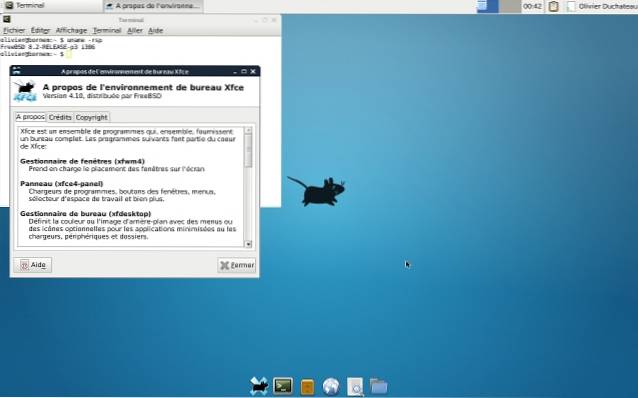
Het standaard bureaublad heeft een paneel, een dock en een paar pictogrammen, waardoor het een vertrouwde interface biedt, zelfs voor gebruikers die Linux nog nooit hebben aangeraakt. Net als andere grote desktopomgevingen biedt XFCE zijn eigen set applicaties: Thunar (bestandsbeheerder), Leafpad (teksteditor), Parole (mediaspeler), Xfburn (dvd-brandtoepassing), Midori (webbrowser), Ristretto (afbeeldingsviewer) ...
Best voor: beginners, gebruikers met oudere hardware en degenen die een eenvoudige, overzichtelijke DE willen.
6. LXDE
LXDE is een superlichte desktopomgeving die voor het eerst verscheen in 2006. Tegenwoordig wordt het ondersteund door alle grote distributies en wordt het vaak aanbevolen als de beste keuze om oude computers nieuw leven in te blazen. LXDE is eenvoudig aan te passen en de sterkste eigenschap is het feit dat de applicaties die het biedt niet veel afhankelijkheden hebben, dus ze kunnen zonder veel gedoe op een andere DE worden geïnstalleerd.

Qua uiterlijk is het erg traditioneel en doet het enigszins denken aan de Windows XP-interface. LXDE heeft extreem lage systeemvereisten en neemt naar verluidt slechts 50 MB RAM in beslag bij het opstarten. Het wordt geleverd met alle applicaties die een gemiddelde gebruiker nodig heeft, waarvan sommige: PCManFM (bestandsbeheer), GPicView (afbeeldingsviewer), Leafpad (teksteditor), LXMusic (muziekspeler) ...
Best voor: beginners, oudere gebruikers, gebruikers die overstappen van Windows en gebruikers met low-end hardware.
7. Verlichting
Geloof het of niet, Enlightenment is ouder dan GNOME en KDE - het werd uitgebracht in 1997. Het is echter niet zo populair of zo wijdverbreid gebruikt omdat het lange tijd vastzat in ontwikkeling. Tegenwoordig verzenden sommige distributies (met name Bodhi Linux) het als hun belangrijkste DE, maar je kunt het natuurlijk op elke distributie installeren en uitproberen..
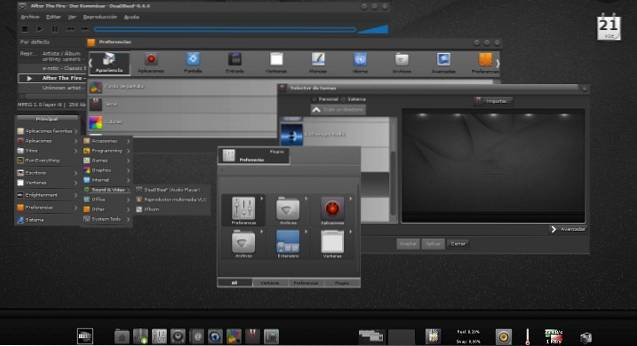
Enlightenment is primair gericht op de visuele beleving en innovatie op grafisch gebied. Verschillende geweldige functies bewijzen dit: bureaubladanimaties, venstergroepering (hiermee kunt u meerdere vensters tegelijk vergroten / verkleinen, verplaatsen en sluiten), vensters minimaliseren tot pictogrammen op het bureaublad, tot 2048 (!!) virtuele bureaubladen op 32 mogelijke rasters (elk met zijn eigen achtergrond), en desktops onder elkaar stapelen en ze vervolgens als lagen schuiven om op meer desktops tegelijk te werken. Standaard aangeboden applicaties omvatten, maar zijn niet beperkt tot, Terminology (terminal), ePad (teksteditor), Ephoto (afbeeldingsviewer), Epour (torrent-client) en Rage (mediaspeler).
Best voor: gebruikers die een andere DE willen proberen en iedereen die geïnteresseerd is in desktopaanpassing.
8. Kaneel
Cinnamon is gemaakt door de ontwikkelaars van Linux Mint in 2012 en gebaseerd op GNOME Shell, maar met een andere visie. Het idee was om een eenvoudige desktopomgeving te creëren die er modern uitziet, soepel werkt en nieuwe gebruikers niet in de war en gefrustreerd laat. Omdat het een jong project is, is het nog in ontwikkeling, maar het heeft al veel fantastische functies en bijna alle grote Linux-distributies bieden het aan als een van hun smaken.
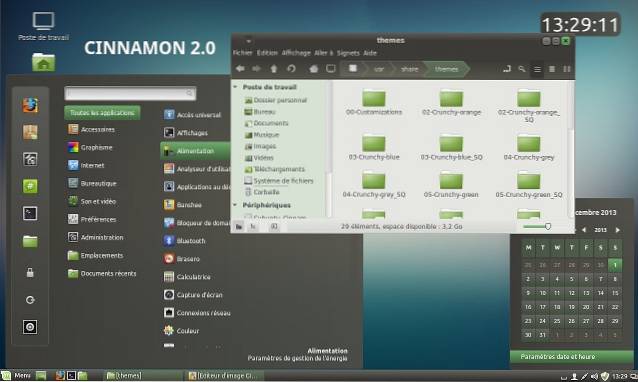
Cinnamon ondersteunt bureaubladthema's en effecten, en u kunt applets (paneelwidgets) en bureaubladen (bureaubladwidgets) aan uw werkruimten toevoegen. Er is een veelzijdig, aanpasbaar menu op het paneel, maar u kunt het vervangen door andere applets of extensies. Cinnamon ondersteunt handige functies voor vensterbeheer zoals edge-tiling en snapping, en aankomende versies zullen betere ondersteuning bieden voor meerdere monitoren. Sommige van de applicaties van Cinnamon werden gevorkt vanuit GNOME, met name Nemo (bestandsbeheerder).
Best voor: beginners, gebruikers die op zoek zijn naar eenvoud en gebruiksgemak, en degenen die een lichtgewicht maar toch aantrekkelijke DE willen.
9. Eenheid
Sommige lezers zullen misschien beweren dat Unity technisch gezien geen DE is, en ze zouden gelijk hebben, omdat het is gebouwd als een shell voor GNOME en er geen set applicaties bij zit. Het is echter een van de grootste projecten van Canonical en ze noemen het een desktopomgeving, daarom is het in deze lijst opgenomen. Unity is ontwikkeld met het oog op netbooks en touchscreen-apparaten en heeft tot doel de schermruimte te optimaliseren en alle toepassingen, bestanden en functies van Ubuntu gemakkelijk toegankelijk te maken voor de gebruiker. De eerste release kwam uit in 2010 en vandaag kan Unity op andere distributies worden geïnstalleerd, net als elke andere DE.
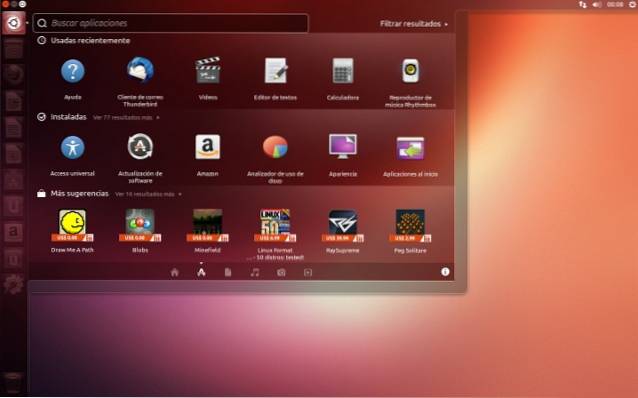
Verschillende functies zorgen ervoor dat Unity zich onderscheidt van de rest. Het heeft afzonderlijke indicatoren voor applicaties en systeemfuncties, een head-updisplay voor snel zoeken en een volledige zoekoverlay genaamd Dash. De Dash bevat lenzen, die worden gebruikt om zoekopdrachten naar Scopes te sturen en de resultaten weer te geven. De Scopes kunnen zoeken naar inhoud op uw harde schijf of in verschillende services op internet, waaronder Google Drive, Github en Wikipedia. Door Scopes en Lenzen te installeren, kunt u de functionaliteit van Unity uitbreiden en beter afstemmen op uw behoeften.
Best voor: gebruikers die veel tijd besteden aan het zoeken naar bestanden of inhoud, evenals degenen die een andere DE willen dan de traditionele.
10. Pantheon
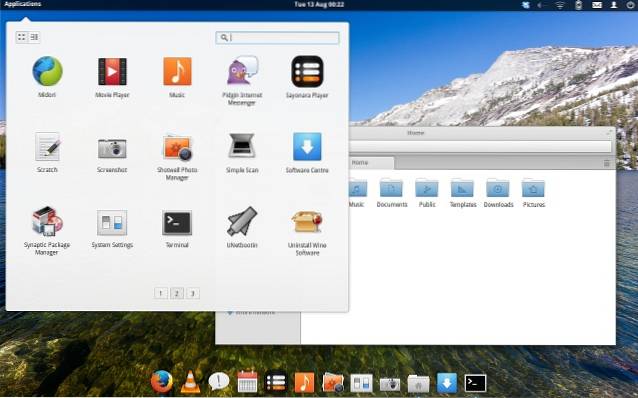
Pantheon is het jongste project op deze lijst. Ontwikkeld door het elementaryOS-team in 2013, is het verrassend genoeg geen vork van iets anders, maar een onafhankelijke DE op basis van GTK3. Pantheon wordt vaak omschreven als vergelijkbaar met OS X en wordt geprezen om zijn strakke, moderne uiterlijk en eenvoud. Het heeft een aanpasbaar menu, subtiele bureaubladeffecten en ondersteunt meerdere werkruimten en op rasters gebaseerde venstertegels. Omdat het vrij licht is op de systeembronnen, is het een uitstekende keuze voor gebruikers die hun oude computer willen verfraaien met een nieuwe Linux DE. Pantheon biedt standaard enkele toepassingen: Midori (webbrowser), Geary (e-mailclient), Noise (audiospeler), Plank (dock), Switchboard (instellingenbeheer), Scratch (teksteditor), Slingshot (launcher) en Pantheon Files ( bestandsbeheer).
Best voor: beginners, gebruikers die op zoek zijn naar een lichtgewicht DE en iedereen die geniet van responsieve, overzichtelijke interfaces.
ZIE OOK: 15 beste Linux-games voor 2015
Zoals u kunt zien, lijken al deze desktopomgevingen standaard erg op elkaar, dus vergeet niet dat u ze grotendeels kunt aanpassen. Het is zelfs mogelijk om KDE eruit te laten zien als Unity of Cinnamon om Windows 7 te emuleren!
En nu, aan jou - wat is je favoriete desktopomgeving voor Linux? Vertel het ons in de reacties hieronder.
 Gadgetshowto
Gadgetshowto
![Interactief online kruiswoordraadsel over Tech-Biz-trivia [2]](https://gadgetshowto.com/storage/img/images/interactive-online-crossword-on-tech-biz-trivia-[2].jpg)

